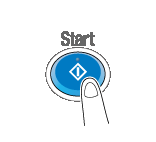Schnelles Drucken von Dateien von einem USB-Flashlaufwerk oder von einem Android-/iOS-Gerät
Direktes Drucken einer Datei von einem USB-Speicher
Datei aus einem USB-Speicher drucken
Erforderliche Vorgänge für die Verwendung dieser Funktion (für den Administrator)
Aktivieren Sie den Druck von Dateien aus einem USB-Speicher.
Da der Dateidruck standardmäßig aktiviert ist, kann ein Bediener den USB-Speicher ohne weitere Einrichtung an diesen System nutzen.
Informationen über die Systemeinstellungen für den Betrieb eines USB-Speichers finden Sie Hier.
Vorgehensweise
Dateien im Format PDF, Compact PDF, JPEG, TIFF, XPS, Compact XPS, OOXML (.docx/.xlsx/.pptx) und PPML (.ppml/.vdx/.zip) können gedruckt werden.
Sie können auch verschlüsseltes PDF, durchsuchbares PDF und Outline-PDF drucken.
Eine Datei mit einer Auflösung von 1200 dpi wird mit einer Auflösung von 600 600-dpi gedruckt.
Verbinden Sie ein USB-Speichergerät mit dem USB-Anschluss des Systems.
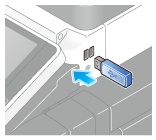

Während des Starts dieses System darf der USB-Speicher nicht mit dem USB-Anschluss verbunden oder vom USB-Anschluss getrennt werden.
Tippen Sie auf [Dokument aus ext. Speicher drucken].
Sie können Dateien auch drucken, indem Sie den Boxmodus auswählen und auf [System] - [Externer Speicher] tippen.
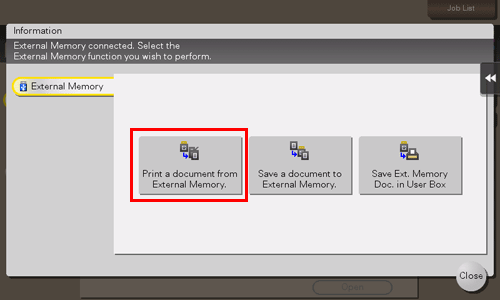
Wählen Sie die zu druckende Datei und tippen Sie dann auf [Drucken].
Sie können den [Dateipfad] direkt in das Feld Dateipfad eingeben.
Tippen Sie auf [Oben], um den Fokus nach oben zu verschieben.
Tippen Sie auf [Öffnen], um den Ordner zu öffnen und den Fokus nach unten zu verschieben.
Tippen Sie auf [Dok.details], um detaillierte Dateiinformationen anzuzeigen und zu prüfen.
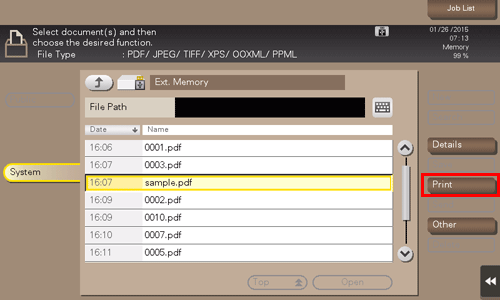
Legen Sie gegebenenfalls die Druckoptionen fest.
Sie können ein Papierformat für den Druck auswählen. Ausführliche Informationen finden Sie Hier.
Ausführliche Informationen über die optionalen Einstellungen finden Sie Hier.
Drücken Sie die Taste Start.
Der Druckvorgang wird gestartet.
Wenn der Druckvorgang abgeschlossen ist, trennen Sie den USB-Speicher von diesem System.
Wenn Sie eine kennwortgeschützte PDF-Datei drucken, wird die Datei in der Box für kennwortverschlüsselte PDF-Dokumente abgelegt. Ausführliche Informationen über den Druck von Dateien aus der Box für kennwortverschlüsselte PDF-Dokumente finden Sie Hier.
Direktdruck eines E-Mail-Anhangs
Drucken eines empfangenen E-Mail-Anhangs (E-Mail-Empfangsdruck)
E-Mail-Empfangsdruck
Mit der Funktion "E-Mail-Empfangsdruck" können Dateianhänge von E-Mails, die auf diesem System empfangen wurden, ausgedruckt werden.
Wenn Sie eine E-Mail an die E-Mail-Adresse des Systems senden, können Sie Dateien im Format PDF, Kompakt PDF, JPEG, TIFF, XPS, Kompakt XPS, OOXML (.docx/.xlsx/.pptx) oder PPML (.ppml/.vdx/.zip), die sich auf dem Computer befinden, ohne Verwendung des Druckertreibers ausdrucken.
Bei Bedarf können Sie einen E-Mail-Anhang in einer Box auf dem System speichern.
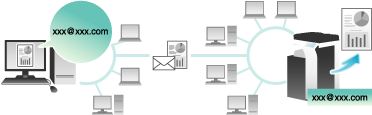
Für die Verwendung dieser Funktion wird das optionale i-Option LK-110 v2 benötigt.
Spezifikationen für E-Mails und Anhänge
Um die Funktion für den E-Mail-Empfangsdruck verwenden zu können, müssen E-Mails und Anhänge die folgenden Bedingungen erfüllen.
Funktion | Spezifikationen |
|---|---|
Anzahl der Dateien | Max. 20 Dateien |
Dateigröße | Unbegrenzt |
Unterstützte Dateitypen | PDF/Kompakt-PDF/XPS/Kompakt-XPS/TIFF/JPEG
|
E‑Mail-Format | Für das E-Mail-Format gelten die folgenden Einschränkungen.
|
Festlegen einer Adresse | Adresse (An:), CC, BCC |
Dateien, die die oben angegebenen Bedingungen nicht erfüllen, werden ignoriert. Detailinformationen, wie z.B. Angaben dazu, ob eine Datei ignoriert wurde, können im Auftragsverlauf eingesehen werden.
Wenn Sie eine kennwortgeschützte PDF-Datei als E-Mail-Anhang erhalten, wird die Datei in der Box für kennwortverschlüsselte PDF-Dokumente abgelegt.
E-Mails ohne Anhang werden ignoriert.
Erforderliche Vorgänge für die Verwendung dieser Funktion (für den Administrator)
Konfigurieren Sie die Einstellungen, die es diesem System ermöglichen, eine E-Mail zu empfangen. Aktivieren Sie außerdem die Funktion für den E-Mail-Empfangsdruck.
Zum Speichern und Verwalten von empfangenen E-Mail-Anhängen in einer Box müssen Sie die gewünschte Box angeben, um die Anhänge automatisch darin zu speichern.
Hier wird das Festlegen der Einstellungen unter Verwendung von Web Connection beschrieben. Ausführliche Informationen finden Sie Hier.
Wenn die Authentifizierung oder die Kostenstellenfunktion aktiviert ist, werden E-Mails ignoriert.
Einrichten einer Druckeinstellung beim Versand einer E-Mail
Der gesendete E-Mail-Anhang wird mit den Einstellungswerten, die unter [Bedienerprogramm] - [Benutzereinstellungen] - [Druckereinstellungen] festgelegt wurden, auf dem System ausgedruckt. Zum Ändern der Druckeinstellung bei jedem Versand einer E-Mail müssen Sie in Ihrem E-Mail-Programm einen vordefinierten Einstellungswert in die Betreffzeile der E-Mail eingeben und die gewünschte Druckeinstellung einrichten.
Geben Sie den Einstellungswert im Format "Einstellungswert@" in die Betreffzeile ein.
Eingabebeispiel für die Festlegung eines einzelnen Einstellungswerts: dup@
Eingabebeispiel für die Festlegung mehrerer Einstellungswerte: dup, box1@
Folgende Einstellungswerte sind verfügbar:
Funktion | Einstellungswert | Beschreibung |
|---|---|---|
2-seitig/1-seitig | dup | Damit wird festgelegt, dass beide Seiten des Papiers bedruckt werden. |
simp | Damit wird festgelegt, dass nur eine Seite des Papiers bedruckt wird. | |
Originalausrichtung | port | Damit wird die Originalausrichtung auf das Hochformat eingestellt. |
land | Damit wird die Originalausrichtung auf das Querformat eingestellt. | |
Kopien | Numerischer Wert | Geben Sie die Anzahl der zu druckenden Kopien an (1 bis 9999). |
Kombinieren | Column + Numerischer Wert | Geben Sie die Anzahl der auf einer Seite zu kombinierenden Spalten an (1 bis 5). Eingabebeispiel: Column2 |
Row + Numerischer Wert | Geben Sie die Anzahl der auf einer Seite zu kombinierenden Zeilen an (1 bis 5). Eingabebeispiel: Row3 | |
Heften | st1 | Damit wird festgelegt, dass die Ausgabe an einer Position (Ecke) geheftet wird. |
st2 | Damit wird festgelegt, dass die Ausgabe an zwei Positionen geheftet wird. | |
Aufrufen des Kopierprogramms | m + Numerischer Wert | Geben Sie die Registrierungsnummer (1 bis 30) des Kopierprogramms an, das für den Druck verwendet werden soll. Eingabebeispiel: m1 |
Festlegen einer Box | box + Numerischer Wert | Geben Sie die Registrierungsnummer (1 bis 999999999) der Box an, in der die Dateien gespeichert werden sollen. Wenn die Registrierungsnummer einer Box angegeben wird, die nicht existiert, wird automatisch eine neue Box für die Speicherung der Dateien erstellt. Eingabebeispiel: box1 |
Ein Einstellungswert, der nach dem "@" eingegeben wird, wird nicht als Druckeinstellungswert angesehen. Wenn "@" ausgelassen wird, wird der gesamte Text in der Betreffzeile als Einstellungswert betrachtet.
Beim Einstellungswert wird nicht zwischen Groß- und Kleinschreibung unterschieden. Andere Zeichen als Einstellungswerte sind ungültig.
Wenn Sie mehrere Einstellungswerte eingeben möchten, trennen Sie die einzelnen Werte mit einem Komma ",".
Wenn mehrere Einstellungswerte im selben Element eingegeben wurden, wird der zuerst eingegebene Einstellungswert angewandt.
Wenn das Kopierprogramm angegeben wird, haben die Einstellungen des Programms Vorrang. Alle anderen individuellen Einstellungen werden deaktiviert.
Empfangen einer E-Mail auf dem System und Drucken einer Datei
Der Benutzer fragt den E-Mail-Empfangsstatus manuell über das Touch Display beim Mail-Server ab.
Tippen Sie auf [E-Mail Empf.], um den Mail-Server abzufragen. Wenn eine eingehende E-Mail vorhanden ist, rufen Sie diese ab und drucken Sie den E-Mail-Anhang aus.
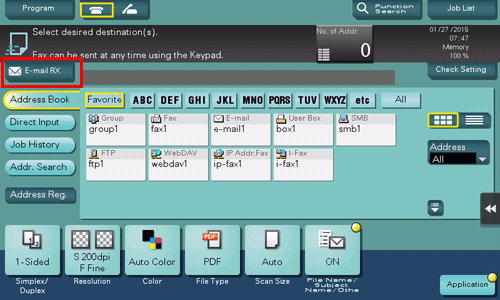
Das System ruft in Abhängigkeit von den E-Mail-Empfangseinstellungen den E-Mail-Empfangsstatus automatisch in vorab definierten Intervallen (Standardwert: 15 Minuten) vom Mail-Server ab. Wenn eine E-Mail vorhanden ist, empfängt das System diese und druckt ihren Anhang aus.
Wenn Sie eine kennwortgeschützte PDF-Datei als E-Mail-Anhang erhalten, wird die Datei in der Box für kennwortverschlüsselte PDF-Dokumente abgelegt. Ausführliche Informationen über den Druck von Dateien aus der Box für kennwortverschlüsselte PDF-Dokumente finden Sie Hier.
Drucken von Dateien auf einem Android-/iOS-Gerät per Wi-Fi Direct
Verwenden von Wi-Fi Direct für den Druck
Über Wi-Fi Direct
Wi-Fi Direct ist ein Standard für die Herstellung einer Direktverbindung zu einem drahtlosen Endgerät ohne einen Access Point.
Sie können mit einem Android-/iOS-Gerät, wie z. B. einem Wi-Fi Direct-kompatiblem Smartphone oder Tablet-PC, eine Datei auf einem Endgerät auswählen und ausdrucken.
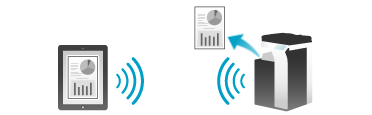
Für die Verwendung dieser Funktion wird das optionale WLAN-Schnittstellenkit benötigt.
Systemseitig: Zur Nutzung dieser Funktion erforderliche Schritte (für den Administrator)
Richten Sie Einstellungen für die Verwendung von Wi-Fi Direct auf diesem System ein.
Hier wird das Festlegen der Einstellungen unter Verwendung von Web Connection beschrieben. Ausführliche Informationen finden Sie Hier.
Geräteseitig: Erforderliche Vorgänge für die Verwendung dieser Funktion
Verbinden Sie ein Wi-Fi Direct-kompatibles Endgerät per Wi-Fi Direct mit diesem System.
Ausführliche Informationen über die Bedienung des Endgeräts finden Sie in der entsprechenden Bedienungsanleitung.
Einige Endgeräte können unter Umständen nicht per Wi-Fi Direct mit diesem System verbunden werden. Ausführliche Informationen finden Sie im entsprechenden Handbuch Ihres Endgeräts.
Wählen Sie "Wi-Fi Direct" im Einstellungsmenü des Endgeräts.
Anschließend wird eine Liste der Wi-Fi Direct-kompatiblen Geräte angezeigt.
Wählen Sie in der Liste die SSID dieses Systems aus.
Dieses System wird im Endgerät registriert und die Einrichtung der Verbindungseinstellung ist abgeschlossen.
Für ein Endgerät, das keine Unterstützung für Wi-Fi Direct bietet, wird eine virtuelle SSID für die Wi-Fi Direct-Verbindung dieses Systems im Wi-Fi-Einstellungsbildschirm angezeigt. Wenn die virtuelle SSID dieses Systems im Wi-Fi-Einstellungsbildschirm des Endgeräts ausgewählt wird, kann das Endgerät per Wi-Fi Direct mit diesem System verbunden werden.
Wenn [Funkkanal] auf diesem System auf [Auto] eingestellt ist, kann auf einigen Android-Geräten ein Wi-Fi Direct-Verbindungsfehler auftreten. Stellen Sie in dem Fall den [Funkkanal] auf einen festen Kanal ein und versuchen Sie dann erneut, die Verbindung herzustellen. Ausführliche Informationen über die Einstellung für dieses System finden Hier.
Verwenden eines Android-/iOS-Geräts für den Druck
Sie müssen PageScope Mobile auf Ihrem Android-/iOS-Gerät installieren.
Koppeln Sie das Android-/iOS-Gerät, auf dem PageScope Mobile installiert ist, mit diesem System.
Die Netzwerkinformationen dieses Systems können als QR-Code auf dem Bildschirm dieses Systems angezeigt werden. Sie können den QR-Code mit dem Android-/iOS-Gerät einlesen, um einfach und problemlos die Kopplung zwischen diesem System und dem Android-/iOS-Gerät vorzunehmen. Ausführliche Informationen finden Sie Hier.
Wenn Sie ein NFC-kompatibles Android-Gerät verwenden, können Sie die Kopplung zwischen diesem System und dem Android-Gerät einfach und problemlos mit NFC vornehmen. Ausführliche Informationen finden Sie Hier.
Wenn Sie ein Bluetooth LE-kompatibles iOS-Gerät verwenden, können Sie die Kopplung zwischen diesem System und dem iOS-Gerät einfach und problemlos per Bluetooth LE vornehmen. Ausführliche Informationen finden Sie Hier.
Geben Sie eine zu druckende Datei an und führen Sie dann den Druckvorgang aus.
Ausführliche Informationen zum Druckvorgang finden Sie in der Hilfe von PageScope Mobile.
Drucken über einen Computer
Wenn Sie dieses System mit dem Computer per Wi-Fi Direct verbunden haben, installieren Sie den Druckertreiber auf dem Computer.